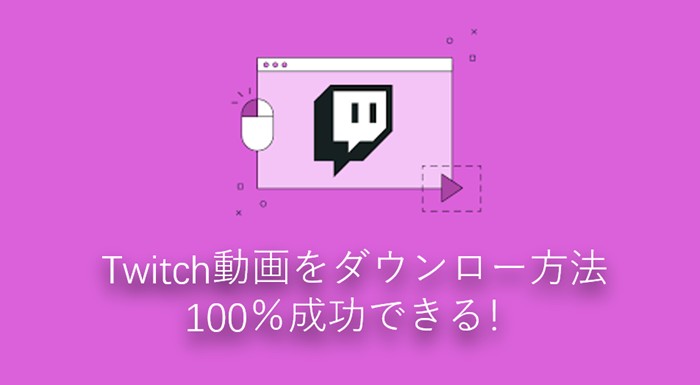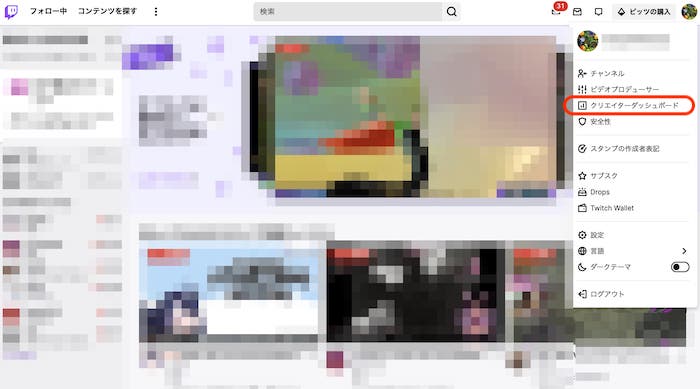Amazon primeとTwitchを連携しよう!PC・スマホ両方とも解説!できないのはキャッシュのせい?
要約: 本記事ではAmazon primeとTwitchの連携について解説していきます。本記事を読めば、Amazon primeとTwitchがどんなサービスか分かるだけでなく、連携すると得られる特典や連携方法まで全て理解できますよ。現在Amazon primeとTwitchを利用している人で、まだ連携が済んでいない人は本記事を読みながら一緒に特典をゲットしましょう。
目次
Amazon primeとTwitchを連携すれば、さまざまな特典をゲットできます。しかし、面倒なので連携していない人も多いでしょう。そんな方は、せっかくの無料ゲーム特典を貰えず損をしているかもしれません。そこで本記事では、誰でも分かりやすくAmazon primeとTwitchの連携について解説していきます。まだ連携していない人は、本記事を読みながら連携してみましょう。
そもそもAmazon primeとTwitchとは?

Amazon primeとは

Amazon primeは月額500円(税込)、年間4,900円(税込)で利用できるAmazonの有料サービスです。プライム会員特典には、速達サービスやprime video、prime Musicなどさまざまなお得な特典が用意されており、追加料金なしで全て利用できます。
Twitchとは
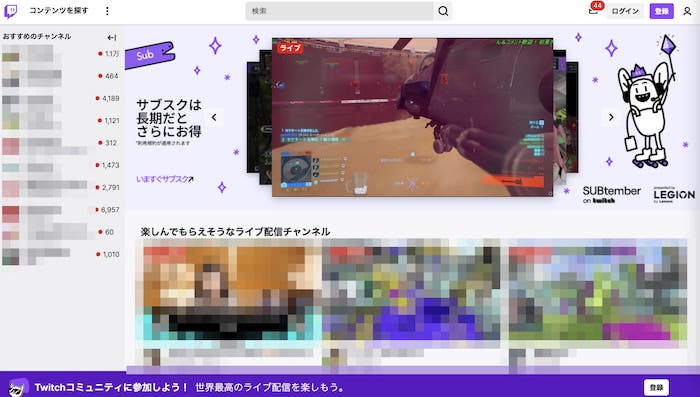
Amazonが運営するゲーム配信特化の動画配信サービスがTwitchです。ゲーム配信を視聴できるサービスといえば、YouTubeやニコニコ動画などが思い浮かびますが、Twitchはゲーム配信に特化させることで、視聴者や配信者にとって扱いやすいサービスとして知られています。例えば、収益化までのハードルが他のサービスに比べて低かったり、簡単な機材で実況できたりとゲーム配信をするうえでメリットが多いのは特徴の1つです。
|
1ヶ月あたりの配信者 |
150万人以上 |
|---|---|
|
1ヶ月あたりの視聴者 |
1億人以上 |
|
サブスク料金 |
ティア1:月額4.99ドル ティア2:月額9.99ドル ティア3:月額24.99ドル |
|
支払方法 |
クレジットカード PayPal WebMoney キャリア決済 コンビニ決済・銀行決済 Amazon Pay BitCash bitcoin Skrill NET CASH SKINS CASH GAME CARD |
Amazon primeとTwitchを連携する利点5つ
Amazon primeとTwitchを連携するだけで5つの特典を得られます。実際に貰える特典を下記にまとめたので、確認してみてください。
- 一部のゲームやゲーム内特典を追加料金なしで利用できる
Amazon primeとTwitchを連携すれば、Twitch primeの特典として一部のゲームやゲーム内特典を追加料金なしで利用できます。ゲーム特典は最初だけでなく、毎月受け取ることができるので、一度の連携でずっとお得なのが魅力です。
- 動画の保存期間が14日から60日に
Twitchで動画の保存期間が基本14日間しかありません。しかし、Amazon primeと連携すれば、配信した動画を60日間保存できるようになります。

その間に新たな動画編集を行ったりYouTubeに再アップロードしたりといった作業が余裕を持って行えます。ただし、配信者のみの特典なので、視聴者には適用されません。
- サブスクライブが月に1回無料!
配信者も視聴者も嬉しいサービスがサブスクライブです。特典には「配信者を直接サポート」「配信中の広告非表示(一部例外あり)」「専用のバッジ付与」「サブスクライバー限定モード中のチャットへ参加」「サブスクライバースタンプのアンロック」などが用意されています。
お金がかかってしまうならやらなくてもいいと思ってしまいますよね。そんな方に嬉しいのがAmazon primeとTwitchを連携させることです。両者を連携するだけで、月一回無料でサブスクライブを利用できます。連携するだけで毎月4.99ドル貰っているようなものですから、それだけでも大きな価値があるでしょう。
- Prime会員限定のチャットバッジをGETできる
Amazon primeとTwitchを連携するだけで、Prime会員限定のチャットバッジを貰えます。設定から簡単にオンオフを切り替えられるため、簡単に表示させることが可能です。どのチャンネルで発言しても、チャットバッジが表示されるため、他のユーザーから見てすぐにprime会員であることが分かります。
- 限定スタンプを利用できる
限定スタンプが利用できるようになるのも、連携する魅力の1つです。KappaHDやScaredyCatなど、連携するだけですぐに特別なスタンプを入手できます。
Amazon primeとTwitchの連携やり方
Amazon primeとTwitchを連携するに当たって、Amazon primeのアカウントだけでは意味がありません。連携元となるTwitchのアカウントを事前に用意しておきましょう。
【スマホ】Amazon primeとTwitchの連携やり方
まずはprime ゲーミングのサイトに移動して、Amazonアカウントでログインします。
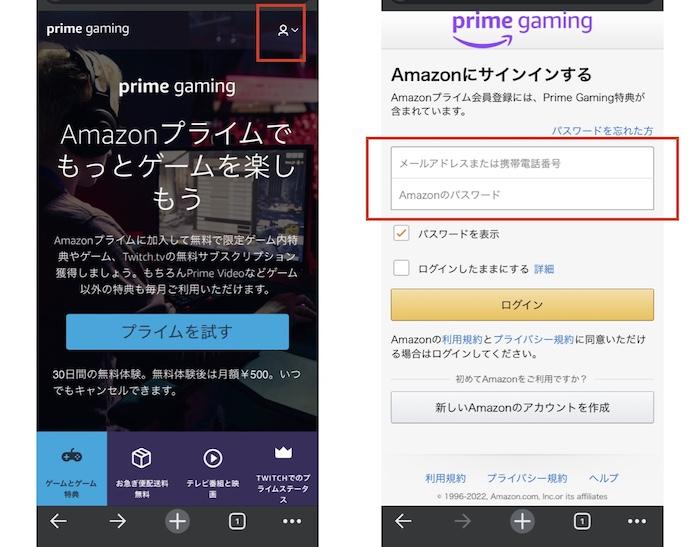
メニュー欄の名前下に表示されている「Twitchアカウントをリンク」を選んで、作成済みのTwitchアカウントでログインしましょう。
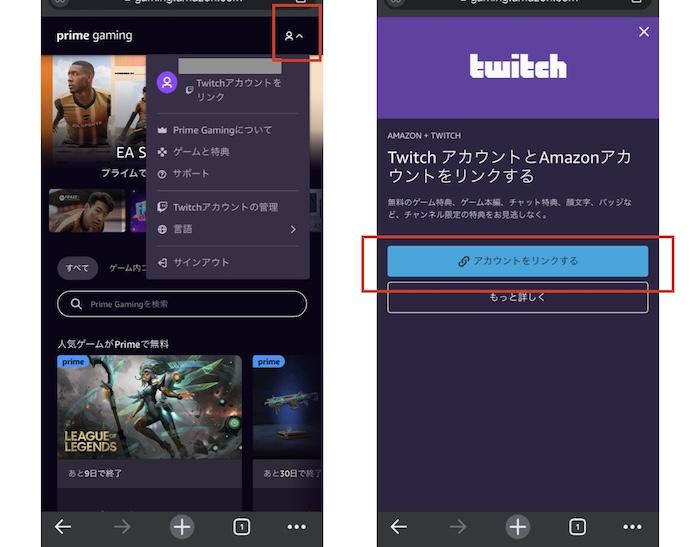
コード認証を行い、「確認」を押せば連携完了です。
【パソコン】Amazon primeとTwitchの連携やり方
Prime Gamingのサイトを表示して、Amazon primeのアカウントでログインします。左上に表示されている「Twitchアカウントをリンク」を選んで、「アカウントをリンクする」をクリックしましょう。
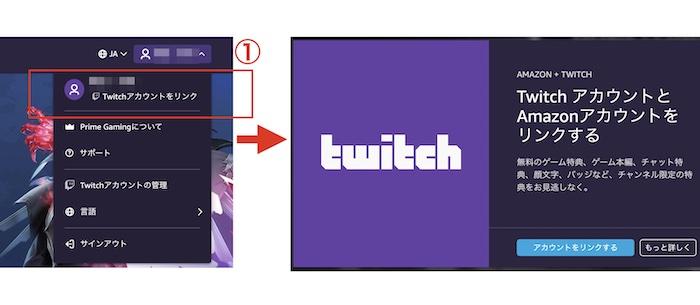
連携するアカウントを確認して、「確認」を押せば完了です。
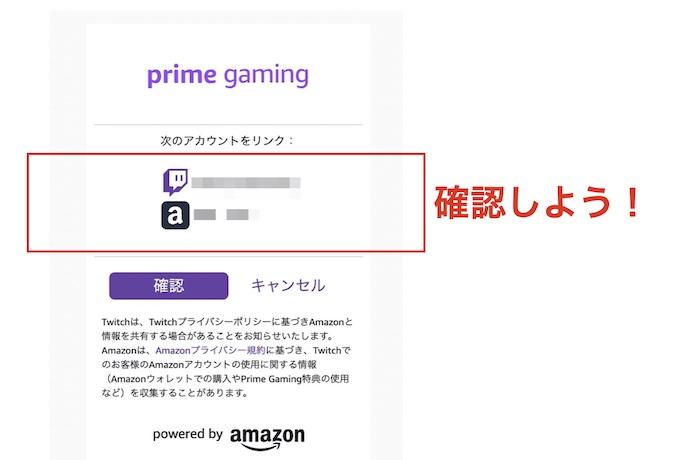
Amazon primeとTwitchが連携できない場合の対処法
どうしても連携できない人のために、対処方法を解説していきます。下記を読みながら、一緒にTwitchとの連携をしてみましょう。
- キャッシュを削除する
上手く連携できない場合は、使用しているブラウザのキャッシュが影響しているかもしれません。現在使用しているブラウザのキャッシュを削除してみましょう。それでもうまくいかない場合は、別のブラウザを使用してみると連携できる可能性があります。
- クレジットカードの名義を確認する

「大変申し訳ありませんが、お客様のアカウントで Twitch Primeを有効にできません。」といったメッセージが表示される場合、利用しているクレジットカードがTwitchからの決済を不正な支払いとして弾いている可能性があります。そのため、クレジットカードの本人確認を行うと改善されるかもしれません。本人確認については、それぞれのクレジットカードによって異なるので、SMSの連絡などを確認してみましょう。
- シークレットモードで連携する
Twitchとの連携はキャッシュによって上手くできないことがあります。そのため、メインブラウザ以外のブラウザを使うと改善されることがありますが、サブブラウザがない人はシークレットモード(プライベートモード)を利用するのもおすすめです。
- 一度解除してからやり直す
最も簡単な手順として、一度連携を解除してからやり直す方法があります。ただし、解除してからすぐに連携し直すのではなく、キャッシュの削除やブラウザ変更などを行ってから試してみましょう。
- ブラウザを変えて他国Amazonのデータを消す
Twitch primeは日本国内向けサービスなので、他国からの利用データが残っていると弾かれてしまう可能性が高いです。そのため、他の国のAmazonを利用した経歴がある人は、他国のAmazonデータを削除&ブラウザ変更を行ってから連携を試してみましょう。
まとめ
Amazon primeとTwitchを連携すれば、簡単に特典をゲットできます。無料ゲーム内特典や無料ゲームが遊べるので、今すぐ連携してお得にサービスを使いこなしましょう。